
Excel高手速成:掌握COUNTIF函数的高效统计秘籍
countif函数的使用方法
COUNTIF 是 Excel 中一个强大且常用的统计函数,用于统计某一范围内满足特定条件的单元格的个数。该函数特别适合在数据处理过程中,对数据进行简单高效的筛选和汇总。掌握 COUNTIF 的使用方法,可以帮助用户在处理复杂数据时提升效率,节约时间。
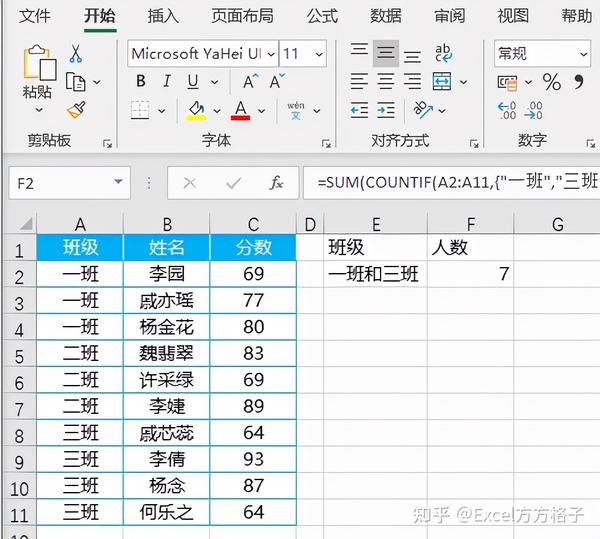
一、COUNTIF 函数的基本语法
COUNTIF 函数的语法非常简洁,其基本格式为:
=COUNTIF(range, criteria)
其中:
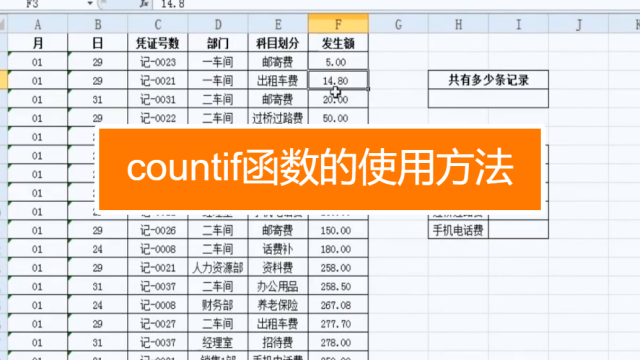
- range 是要统计的信息范围,可以是单个列、行,也可以是整个单元格区域。
- criteria 是指定的条件,用于筛选符合条件的单元格。条件可以是数字、文本、表达式,甚至是另一个单元格的引用。
示例1:统计数字出现次数
例如,我们有一个销售数据表,A 列是销售人员,B 列是销售额。如果想统计销售额等于 5000 的记录数量,可以使用以下公式:
=COUNTIF(B2:B100, 5000)
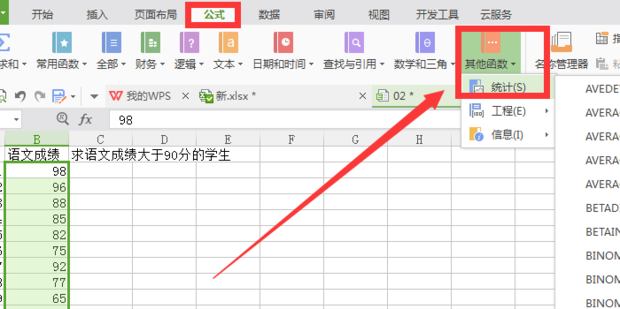
示例2:统计文本出现次数
若想统计名字为“张三”的销售人员数量,只需在公式中输入文本条件,注意将文本用英文双引号括起来:
=COUNTIF(A2:A100, "张三")
二、COUNTIF 函数的常用条件形式
COUNTIF 中的条件可以根据实际需求进行变化,以下是几种常见的条件形式:
1. 精确匹配
前文提到的直接使用等号对数字和文本进行匹配,即为精确匹配。例如:
=COUNTIF(A2:A100, "李四")
=COUNTIF(B2:B100, 1500)
2. 使用比较运算符
可以在条件中使用比较运算符(如 >, <, <=, >=, <> 等),以统计范围内满足大于、小于或等于等条件的数据。例如,统计销售额大于 8000 的记录数量:
=COUNTIF(B2:B100, ">8000")
3. 使用通配符
当需要对部分文本进行模糊匹配时,可以使用通配符 *(匹配任意字符)或 ?(匹配单个字符)。例如,统计姓“王”的销售人员数量:
=COUNTIF(A2:A100, "王*")
三、COUNTIF 的高级应用
1. 动态条件
在实际工作中,有时统计条件会动态变化。例如,条件来自另一个单元格时,我们可以直接引用该单元格,而不需要每次都修改公式。例如,变量单元格 C1 中输入统计值,公式为:
=COUNTIF(B2:B100, C1)
2. 结合其他函数
COUNTIF 还可以和其他函数结合使用,实现复杂统计需求。例如,统计特定条件下另一个条件的数据,可以配合 SUMIF 或 COUNTIFS 函数。其中,COUNTIFS 是多条件的统计函数,使用方法如下:
=COUNTIFS(range1, criteria1, range2, criteria2)
例如,统计姓“王”且销售额大于5000的记录数量:
=COUNTIFS(A2:A100, "王*", B2:B100, ">5000")
3. 处理空白单元格
在统计时,我们常需要处理空白或非空白单元格。例如,统计 B 列中空白单元格的数量:
=COUNTIF(B2:B100, "")
统计非空白单元格数量:
=COUNTIF(B2:B100, "<>")
四、COUNTIF 常见错误
-
条件格式错误
输入条件时,文本需加双引号,数字则不需要。比较运算符和数值应写在一个字符串中,如">8000",而不是>8000。 -
范围引用错误
确保统计的范围与其他条件应用一致,特别是在步进大型表时,使用绝对引用或半绝对引用(如$A$2:$A$100)避免公式复制时发生变动。 -
数据类型不一致
如果条件和数据类型不一致(如尝试将文本数字与实际数字比较),可能会得到错误的结果。需格式化数据的一致性。
五、总结
COUNTIF 函数是 Excel 数据分析中的常用利器,其灵活多样的条件设定和强大的统计功能,能够帮助用户快速、准确地完成数据汇总任务。熟练掌握 COUNTIF 的使用方法,并结合通配符、比较运算符、动态条件等高级功能,可以应对更多复杂的数据统计场景,提升工作效率。

























